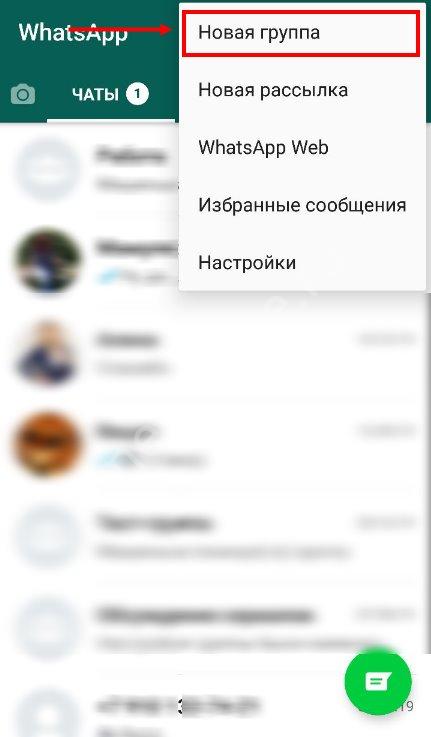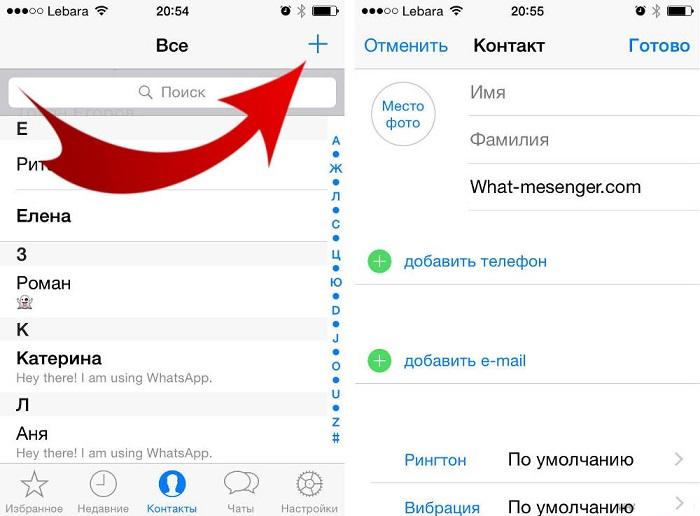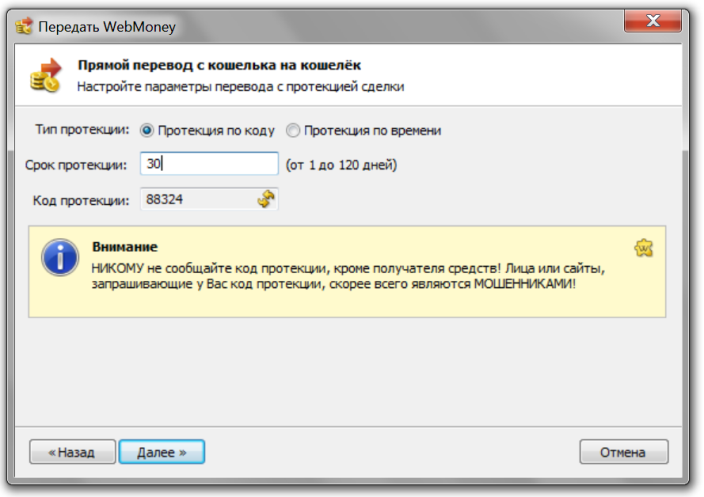Как создать закрытую для чужих группу в whatsapp
Содержание:
- Инструкция для Айфона
- Настройка и добавление участников
- Зачем вступать в сообщество
- iOS
- Как выбрать название для чата
- Создаем группу в WhatsApp
- Как создать и пользоваться чатом?
- Создание группового чата
- Как отправить сообщение всем сразу
- Убрать звук при получении сообщений Ватсапа
- Ограничить групповые сообщения
- Настройки приложения
- Как пошагово создать групповой чат
- Как пригласить участников
- Полезный лайфхак
- Как найти группу в интернете и добавиться в нее
Инструкция для Айфона
Мы расскажем, как создать группу в Ватсапе пошагово – обсудим все вопросы, которые могут возникнуть в процессе! Даже если ранее вы не делали групповые диалоги, не переживайте, научим самым мельчайшим деталям.
И начнем с алгоритмов для владельцев яблочной техники! Давайте попробуем самостоятельно создать новую группу в WhatsApp:
- Откройте мессенджер;
- В разделе «Чаты» в правом верхнем углу вы увидите синюю иконку «Новая…»;
- Или нажмите на значок планшета с карандашом – откроется список контактов и несколько кнопок меню, в том числе и «Новая группа»;
- Кликните и вы будете перенесены в меню «Добавить»;
- Отметьте нужные контакты галочками или впишите имена пользователей в поисковую строку;
- Как только выбор будет закончен, жмите на значок «Далее»;
- Введите желаемое название сообщества в строке «Тема»;
- По желанию прикрепите фотографию, нажав на изображение фотоаппарата;
- Щелкайте по строчке «Создать» в верхнем правом углу. Готово!
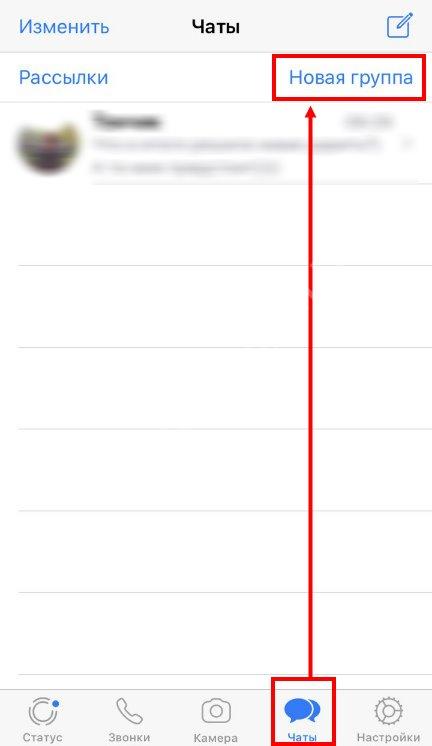
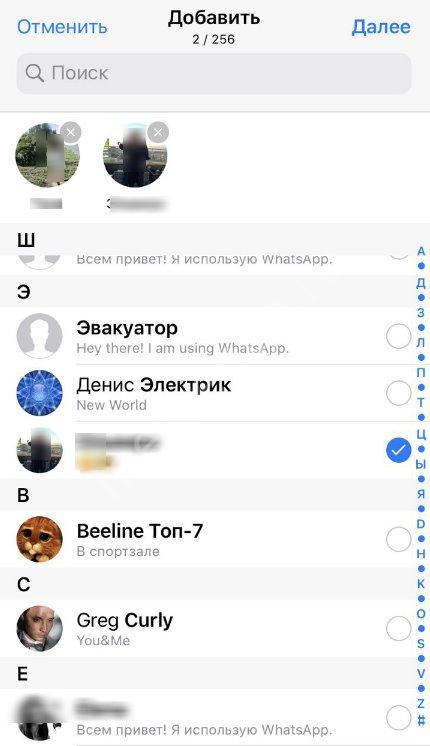
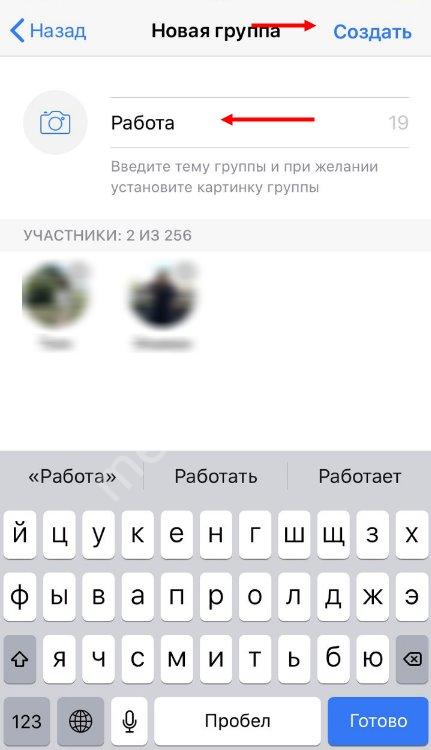
Поздравляем, вы смогли создать новую группу в Вацапе – правда, легко? Теперь давайте разберемся с доступными настройками. Чтобы перейти к параметрам, достаточно просто нажать на название сообщества на верхней панели. Что можно сделать?
- Кликните на картинку, чтобы добавить обложку нового сообщества в Ватсапе;
- Под названием можно отредактировать или добавить описание;
- Раздел «Медиа, ссылки и документы» предназначен для просмотра общих файлов;
- В блок «Избранное» переносятся сообщения, отмеченные звездочками;
- Кликайте на лупу, чтобы произвести поиск в чате;
- Щелкайте «Без звука», чтобы убрать оповещения на 8 часов, неделю или год;
- Нажмите «Звуки», чтобы выбрать оповещения для чата;
- Кликайте на кнопку «В фотопленку» и решайте, хотите ли вы сохранять картинки в галерею или нет;
- Соответствующие иконки позволяют приглашать участников в Ватсап – это «Добавить» и «Приглашение»;
- Можно экспортировать чат, очистить его и, наконец, выйти из диалога.
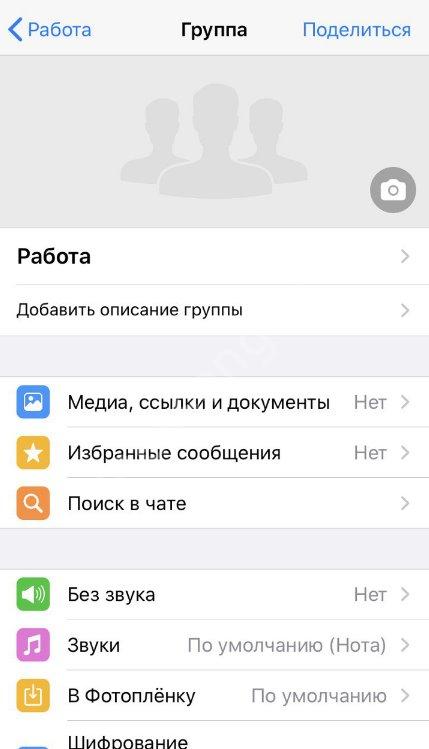
Чуть ниже представлен раздел «Настройки», где вы можете выбрать:
- Кто может отправлять сообщения в чате Ватсапа;
- Кто может менять тему, описание и картинку чата;
- Кто будет администратором.
Как добавить нового пользователя
Мы узнали, как создать группу в Ватсапе на Айфоне – давайте попробуем позвать туда других участников! Вы уже добавили людей в группу Whatsapp на первом этапе, но список можно расширить:
- Откройте диалог и нажмите на название на верхней панели;
- Кликайте на плюсик, отмеченный словом «Добавить»;
- Откроется список контактов – просто отметьте тех, кого хотите включить в новую группу;
- Щелкните по иконке в верхнем правом углу экрана, чтобы подтвердить действие.
Как пригласить человека
Важно знать, как создать ссылку на группу в Ватсапе – она пригодится, если вы хотите позвать людей, которых нет в списке контактов:
- В настройках группы кликните на «Приглашение в группу»;
- Выберите одно из действий, появившихся в меню;
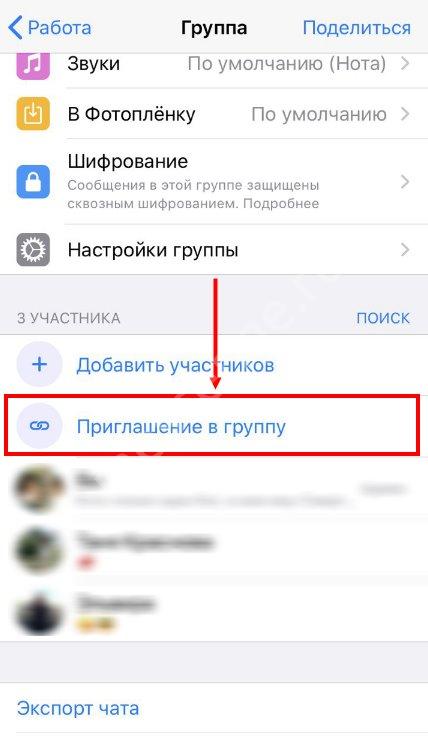
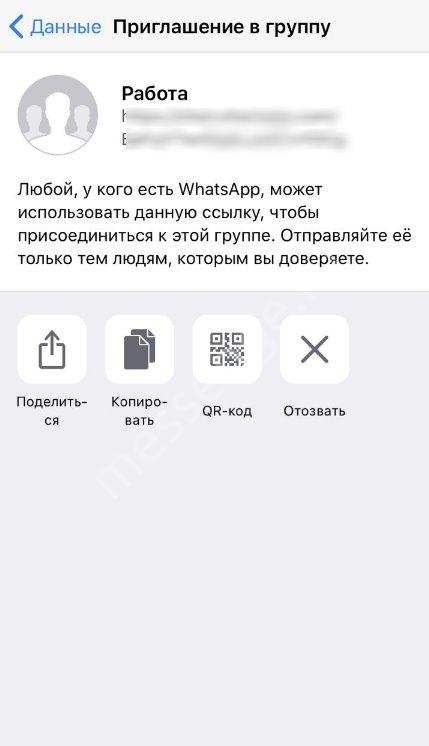
- Можно копировать, чтобы вставить данные в буфер обмена;
- Можно поделиться и отправить данные напрямую в СМС, другой мессенджер или социальную сеть;
- Кликайте на кьюар-код, чтобы вывести на экран изображение – человек сможет отсканировать его своим смартфоном.
Поздравляем, вы создать группу в Ватсапе на телефоне Айфон! Надеемся, вы не сомневались в своих силах. А теперь поговорим о другой операционной системе?
Настройка и добавление участников
Группа может быть изменена в зависимости от требований и предпочтений. Управлять настройками группы могут администраторы. Один администратор создает группу, и может назначать администраторов из участников группы.
Для того, чтобы управлять настройками, следует перейти в меню группы. Для перехода в меню следует нажать на название группы, которое расположено в верхней области группы.
В настройках администраторы могут:
- Менять название, или добавлять смайлики в наименование;
- Изменять или ставить изображение на тему группы;
- Добавлять описание для конкретной группы;
- Просматривать историю полученных медиафайлов, видеороликов, и фотографий;
- Смотреть избранные сообщения, которые имеют важную информацию;
- Совершать поиск по сообщениям в чате;
- Управлять звуком, и отправлением уведомлений.
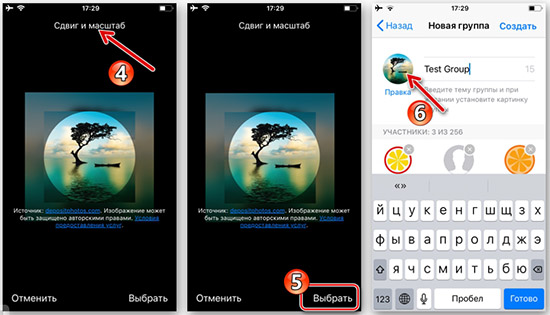
Администраторы могут добавлять участников из списка контактов, которые будут получать сообщения с момента добавления. Новые участники не могут просматривать старые сообщения. При этом, администраторы в настройках группы могут выбирать пользователей, которые будут получать сообщения. При необходимости администраторы группы могут удалять участников, и возвращать в группу.
Зачем вступать в сообщество
Присоединиться к участникам группы следует по двум причинам:
- Просмотр публикаций. Если группа является закрытой, то просматривать записи на ее стене получится только после подачи и одобрения заявки на вступление.
- Отображение новых записей сообщества в ленте пользователя. В открытых группах допускается просмотр публикаций без каких-либо ограничений, однако придется каждый раз заходить на соответствующую страницу в поисках обновлений. После подписки все новые посты будут отображаться в ленте пользователя, что очень удобно.
Когда причины необходимости подписки уточнены, перейдем к непосредственно инструкции.
iOS
C помощью WhatsApp для iPhone организовать общение нескольких или множества участников рассматриваемого сервиса в одном чате, как и в других версиях клиента, возможно в любой момент и очень быстро. Удаление когда-то собственноручно созданного объединения в мессенджере с помощью приложения для iOS также не вызовет затруднений, если выполнить следующие рекомендации.
Создание группы
-
Запустите ВатсАп в среде айОС и перейдите на вкладку «Чаты», если откроется другой раздел мессенджера.
- Далее один из двух путей:
- Нажмите на кнопку «Написать» вверху экрана справа и затем выберите опцию «Новая группа».
- Или коснитесь ссылки «Новая группа», никуда не перемещаясь из раздела «Чаты» приложения-клиента.
Выберите участников формируемого объединения, устанавливая отметки в чек-боксах возле их имён в списке «Добавить». Предварительный перечень пользователей, включаемых в будущую беседу, отображается вверху экрана.
В случае если какой-либо юзер отмечен по ошибке, снимите галочку возле его имени или тапните по аватарке в области с предварительным списком участников объединения.
Завершив формирование состава группы в ВатсАп, нажмите «Далее» вверху экрана.
Теперь оформите сообщество:
- Введите название чата в поле «Тема группы».
Установите картинку-логотип, коснувшись значка «Фотокамера». Здесь доступно три пути: «Сделать снимок»; «Выбрать фотографию» из медиатеки; или загрузить картинку из сети, нажав «Поиск в Интернете».
Выберите любой вариант в меню возможных способов загрузки изображения, добавьте аватарку и затем настройте ее отображение.
Завершив определение основных параметров объединения, нажмите «Создать». Через мгновение перед вами откроется сформированный и готовый к обмену информацией групповой чат.
Впоследствии вы сможете расширить сообщество, добавляя в него новых участников. Вопрос пополнения списка пользователей собственноручно созданной группы уже рассмотрен на нашем сайте.
Подробнее:
Удаление группы
-
Откройте ВатсАп на айФоне и перейдите в групповой чат, который необходимо удалить. Вызовите список параметров, коснувшись названия сообщества вверху экрана.
-
Пролистните перечень опций до отображения области, содержащей список участников чата. Далее нужно исключить из объединения всех пользователей, кроме себя. Касайтесь поочерёдно каждого имени, выбирайте в отобразившемся меню пункт «Удалить из группы» и подтверждайте поступающие запросы.
-
После того как в вышеописанном перечне останется единственный участник, то есть вы — Админ, вызовите функцию «Выйти из группы» на экране с настройками чата. Далее подтвердите свои намерения, коснувшись соответствующего пункта в появившейся внизу области-запросе.
-
Процедура, осуществляемая при выполнении предыдущего шага этой инструкции, завершается появлением вверху экрана уведомления – «Вы больше не являетесь участником данной группы.». Теперь удалите чат и все его содержимое окончательно, нажав «Удалить группу» и затем подтвердив поступивший запрос системы.
Как выбрать название для чата
Для оформления сообщества, преподавателю требуется выбрать опцию «новая группа», после чего будет открыто диалоговое окно для внесения нового наименования. Для этого запускается специально разработанная виртуальная клавиатуры
Обратите внимание, по правилам мобильного приложения название не должно быть длинным – до 25 символов включительно. По словам разработчиков это вынужденная мера, направленная на экономию памяти сервера
С целью завершения процедуры оформления сообщества, достаточно после ввода наименования нажать на графическое изображение зеленой галочки с целью выполнения автоматического сохранения
Обратите внимание, в случае необходимости можно дополнительно установить тематику группы, используя при этом различные картинки, смайлики

При выборе тематики группы, преподаватели часто указывают школу и класс. К примеру, «Школа№4, 1-Б». Это позволяет родителям быстро идентифицировать своего преподавателя. Поэтому проблемы в том, как назвать родительский чат в Ватсапе не существует.
Создаем группу в WhatsApp
Первым делом на смартфоне с Андроидом надо открыть приложение Ватсап.
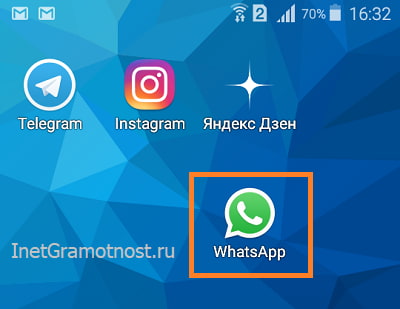 Рис. 1. Значок WhatsApp на Андроиде.
Рис. 1. Значок WhatsApp на Андроиде.
В Ватсапе следует открыть вкладку «Чаты» (цифра 1 на рис. 2), а затем перейти в меню в правом верхнем углу (2 на рис. 2).
 Рис. 2. Вкладка «Чаты» в Ватсапе. Меню для чатов.
Рис. 2. Вкладка «Чаты» в Ватсапе. Меню для чатов.
В меню WhatsApp имеется опция «Новая группа» (рис. 3), кликаем по ней.
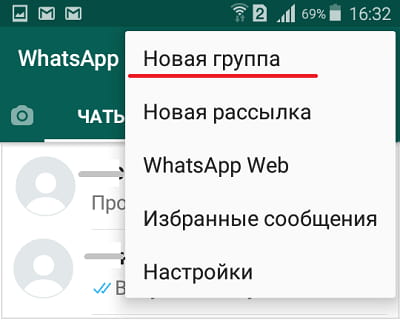 Рис. 3. Опция «Новая группа» в Ватсапе.
Рис. 3. Опция «Новая группа» в Ватсапе.
После клика по «Новой группе» появляется возможность добавить участников из своих контактов на телефоне. Надо выбрать хотя бы одного участника:
 Рис. 4. Поиск участников и добавление их в новую группу.
Рис. 4. Поиск участников и добавление их в новую группу.
Выбираем участников. Достаточно кликнуть по найденному контакту (цифра 1 на рис. 4). После этого он попадет в новую группу – это можно увидеть в верхней строке. Если контакт попал в группу по ошибке, достаточно нажать на маленький серый крестик (2 на рис. 4) и контакт будет удален из группы.
Участников можно добавлять не всех сразу. Всегда можно потом добавить людей или удалить их из группы.
Допустим, что первоначальный список участников для новой группы сформирован. Для этого достаточно добавить туда хотя бы одного человека.
Затем обязательно нажимаем на зеленую стрелочку в правом нижнем углу (цифра 3 на рис. 4). После этого появится окно «Добавить тему» группы (рис. 5):
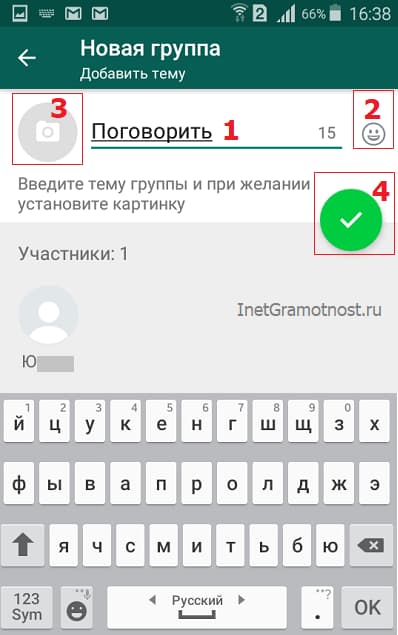 Рис. 5. Печатаем название для новой группы.
Рис. 5. Печатаем название для новой группы.
В окне «Новая группа. Добавить тему» имеется поле для ввода названия группы, а также виртуальная клавиатура. Название не должно быть больше, чем 25 символов. Такое ограничение заложено разработчиками Ватсапа. Например, название «Поговорить» составляет 10 символов, можно еще добавить 15 символов (цифра 1 на рис. 5).
Введя название группы, можно сразу нажать на зеленую галочку (4 на рис. 5), и на этом формирование группы будет завершено. Но если спешки нет, то можно немного украсить группу с помощью картинки и, возможно, смайлика.
Как создать и пользоваться чатом?
Чтобы сделать в приложении собственную группу следует выполнять такую инструкцию:
Запустите программу и найдите в ней раздел с чатами;
- В верхнем поле экрана вы увидите кнопку «Новая группа». Нажмите на нее, чтобы создать новый диалог;
- Придумайте имя для вашего коллективного чата – его увидят все участники и это поможет сориентироваться;
Пригласите в чат всех, кого хотите там видеть;
Нажмите «Готово» для завершения создания чата.
Добавление новых участников в готовый чат
Иногда случаются ситуации, когда нужно добавить пользователя уже в имеющиеся диалоги. В таком случае вам необходимо быть руководителем группы и учитывать, что в нее не помещаются более ста человек. Чтобы добавить новых друзей в чат необходимо:
- Открыть диалог;
- Зайти в тему группы и перейти оттуда на страницу с информацией об этом чате;
- Нажать на кнопку «Добавить нового участника»;
- Выбрать, кого именно вы хотите видеть в этом диалоге и нажать «готово».

Удаление пользователей из чатов Ватсапп
Кроме добавления пользователей, их еще можно и удалять. Делать это должен создатель или администратор чата. Вот инструкция:
- Откройте диалог всей группы;
- Оттуда перейдите к вкладке «Группы»;
- Тапните на номер или имя человека, которого бы хотели убрать из чата;
- В появившемся меню выбрать опцию «Удалить».
Создание группового чата
Кроме способов, перечисленных выше, для рассылки писем и уведомлений применяются и другие варианты. Используя их, можно отправить один и тот же текст не одному человеку, а сразу нескольким. Чтобы проводить такие операции без затруднений, надо ознакомиться со способом их выполнения. Для разных условий действия могут отличаться.
На устройствах iOS
Для начала работы надо запустить “Ватсап” и выполнять такие этапы:
- Найти строку «Чаты» в нижней части экрана и нажать на нее.
- Выбрать пункт «Новая группа».
- Найти абонентов, состоящих в друзьях, которым предназначается SMS.
- Добавить их в созданную группу.
- Сделать клик на кнопку «Далее».
- В поле для текста ввести тему группы.
- Выполнить создание с использованием соответствующей кнопки.
- Набрать нужный текст и отправить членам сообщества.
На Андроиде
Этапы создания группы.
Для создания группового чата на Андроиде действия выполняются в такой последовательности:
- Открыть мессенджер.
- Зайти в меню настроек.
- Найти пункт «Новая группа».
- В создаваемое сообщество добавить участников.
- Нажать на клавишу, отмеченную стрелкой, направленной вправо.
- Вписать тему группы и сохранить ее нажатием на галочку.
- Теперь можно написать СМС и отправить его.
Все члены сообщества получат информацию после ее отправки.
Как отправить сообщение всем сразу
Используя “Ватсап”, можно за один раз отправить СМС не одному собеседнику, а нескольким. Перед отправкой надо добавить всех абонентов, которым планируется выслать текст, в групповой чат или в рассылки. Для этого на сайте wotsap24.ru предусмотрены разные методы, из которых можно выбрать наиболее удобный для себя.
Создание рассылки для устройств на iOS
Чтобы послать SMS сразу нескольким абонентам с устройства на платформе iOS, нужно выполнить действия в такой последовательности:
- Зайти в WhatsApp.
- Нажать на надпись «Чат».
- В верхней части экрана с левой стороны найти пункт «Списки рассылки».
- Найти строку «Новый список».
- Отметить пользователей, которые должны получать СМС в данной рассылке.
- Кликнуть на кнопку «Готово».
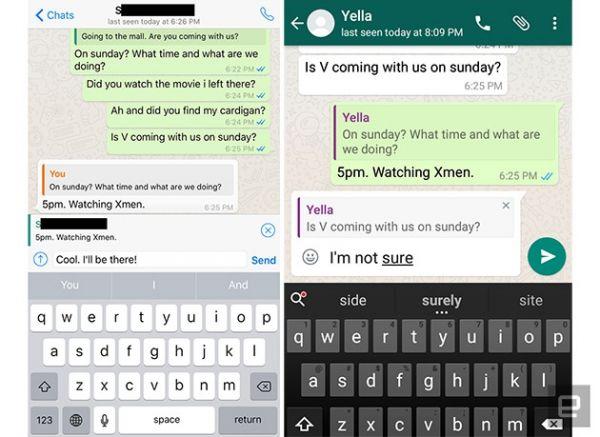 Отправить сообщение можно написав его и нажав определенный значок.
Отправить сообщение можно написав его и нажав определенный значок.
Когда подготовка списка рассылки окончена, можно вводить текст и отправлять абонентам.
Рассылка для Андроида
Чтобы провести рассылку с устройства на платформе Андроид, проводится процедура в такой последовательности:
- Открытие “Ватсапа”.
- Сделать клик на меню, которое находится в правой стороне сверху.
- Выбрать пункт «Новая рассылка».
- Отметить абонентов, которые должны получать рассылку.
- Нажать на надпись «Готово».
Теперь остается составить письмо, набрать текст в специальном поле и отправить его адресатам.
Убрать звук при получении сообщений Ватсапа
Если общение в группе Ватсапа очень интенсивное, звуки о поступающих многочисленных сообщениях могут раздражать. Чтобы их отключить, понадобится открыть настройки группы, то есть проделать действия, показанные на рис. 10, 11 и 12.
Следует перевести флажок напротив «Без звука» в положение «включено» (цифра 3 на рис. 12). Тогда сообщения в Ватсапе будут приходить на телефон без звука, станет тихо и спокойно.
На скриншоте 12 флажок находится в выключенном состоянии – есть звук при получении любого сообщения в группе.
Короткое видео про создание группы
Загрузка …
Дополнительные варианты:
1. Как закрепить чат в Ватсапе на Андроиде и Айфоне и как открепить чат
2. Смена номера телефона в WhatsApp
3. Блокировка контакта в WhatsApp или в Телефоне на iPhone и их разблокировка
4. Как заблокировать контакт в WhatsApp на Андроиде или в Телефоне и как разблокировать
5. Как удалить созданную группу в WhatsApp на телефоне Андроид
Ограничить групповые сообщения
В качестве альтернативы широковещательным спискам, WhatsApp представил функцию одностороннего обмена групповыми сообщениями. Когда включено, только администраторы смогут отправлять сообщения в группе. Другие участники не смогут отвечать на сообщения в группе, они могут только читать их. Однако, в отличие от трансляций, участники группы по-прежнему смогут видеть друг друга в группе.
Чтобы ограничить групповые сообщения, выполните следующие действия:
Шаг 1: Откройте группу, которую вы хотите ограничить, и коснитесь верхней панели. Затем нажмите на параметр Настройки группы.
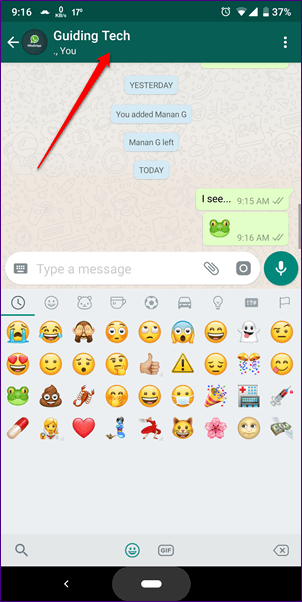

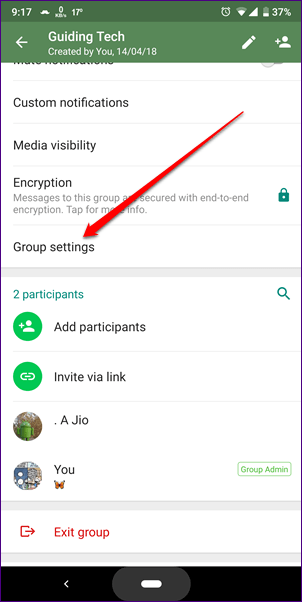

Шаг 2: Нажмите «Отправить сообщения». Вам будет предложено выбрать, кто может отправлять сообщения группе во всплывающем окне. Выберите соответствующую опцию и коснитесь Ok.
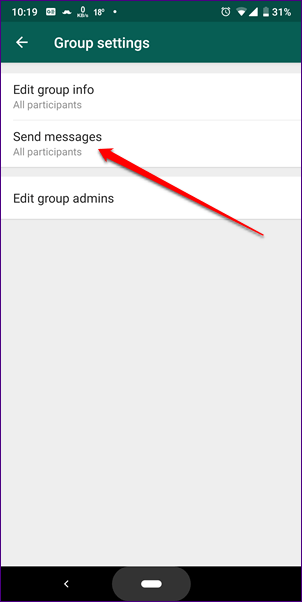
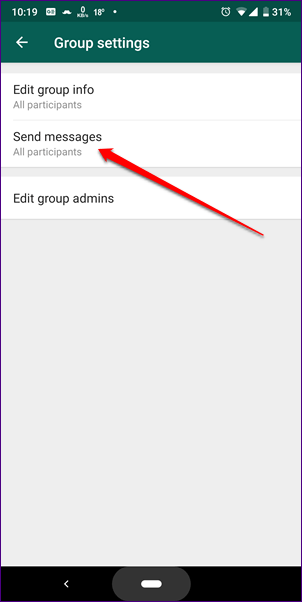
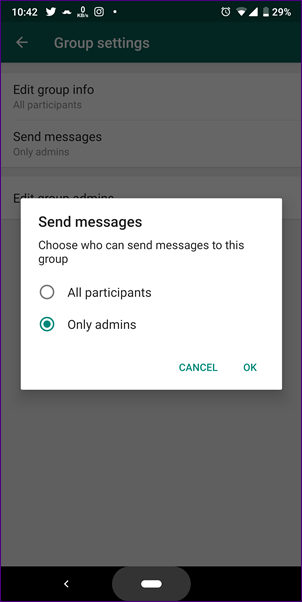
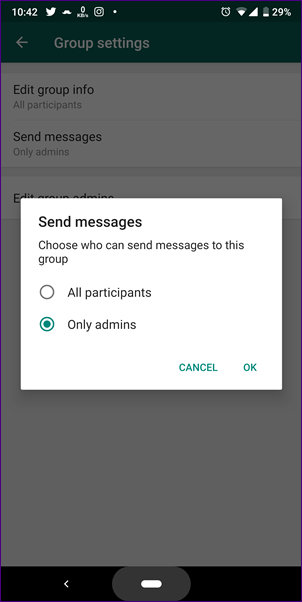
Если вы измените его на Только администраторы, в чате появится сообщение о том, что настройки группы были изменены. Ответ или окно сообщения в такой группе будет заменено текстом, который говорит, что только администраторы могут отправлять сообщения. Нажатие на слово админ покажет всем админам возможность отправлять им сообщения. Сообщения, которые получит администратор, будут иметь название группы в виде цитируемого сообщения.

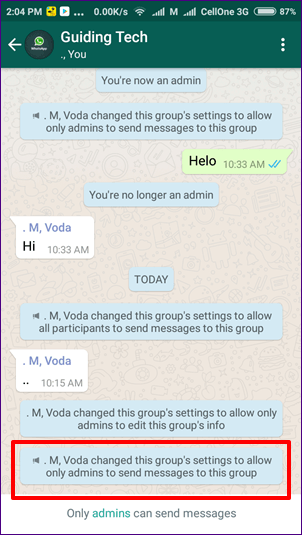
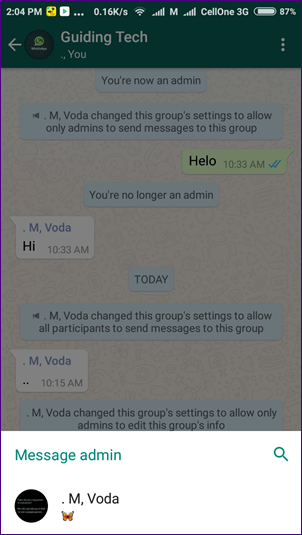
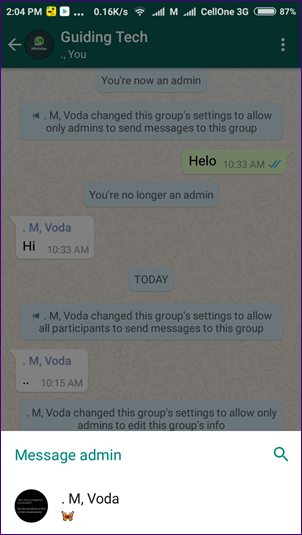


Настройки приложения
Каждый пользователь может подстроить приложение «под себя»: зайти в настройки профиля, чтобы изменить обои чата, звук уведомления, посмотреть избранные сообщения и обратиться за помощью и т.д.
Изменить информацию о себе
Чтобы изменить информацию о себе — нужно зайти в настройки и нажать «учётная запись», если вы хотите изменить фото профиля и статус, то в том же разделе нужно просто нажать на иконку изображения.
Посмотреть информацию о контакте
Для просмотра контакта в приложении нужно нажать на чат с ним, а затем на имя контакта. При этом появятся сведения и его номер телефона (при наличии несколько). Также будут видны все медиа, ссылки и документы, присутствующие в вашей беседе. В WhatsApp есть функция «Был(-а)» и «в сети». Они показывают время последнего появления Вашего контакта в WhatsApp или говорят о том, что он в сети в настоящее время. Если Ваш контакт «в сети», это означает, что его приложение WhatsApp открыто на его устройстве в фоновом режиме и подключено к Интернету.
«Был(-а)» указывает время, когда Ваш контакт в последний раз пользовался WhatsApp. Пользуясь настройками приватности, Вы можете контролировать, кто увидит ваше время последнего посещения. Скрыть статус «в сети» невозможно.
Отключить звуковые оповещения
Если нужно отключить звуки уведомления от сообщений, то нужно зайти в «настройки», а далее перейти в раздел «уведомления», где можно не только отключить звук, но и совершить иные манипуляции.
Как заблокировать контакт
Чтобы заблокировать недоброжелательного пользователя — достаточно перейти в диалог с ним, а затем нажать на иконку фотографии. Вы попадете в данные о контакте. Нужно пролистать в самый низ, где будет функция, подсвеченная красным и означающая блокировку. Существуют и альтернативные методы, но это самый простой.
Как найти информацию в переписке
- При поиске информации. В верхней части экрана нажать на лупу, а в открывшейся строке ввести необходимые символы. Поиск будет осуществляться как по контактам, так и по сообщениям.
- Для поиска информации в конкретном чате необходимо нажать на 3 вертикальные точки в правом верхнем углу экрана, в выпадающем меню выбрать «ПОИСК» и ввести в строку необходимые символы. В результате поиска они будут подсвечены желтым цветом.
Как очистить историю переписки
Для очистки истории переписки в определенном чате, его нужно открыть, нажав на 3 вертикальные точки в правом верхнем углу экрана, выбрать опцию «ЕЩЕ», далее появиться «ОЧИСТИТЬ ЧАТ» и нажать на нее.
Если необходимо удалить отдельные записи, то их нужно подержать пальцем некоторое время, они закрасятся синим цветом и в верхней части экрана появится мусорная корзина. На неё следует нажать, затем после появления нового сообщения, выбрать «УДАЛИТЬ У МЕНЯ». Если собеседник ещё не прочитал сообщение, а прошло не более 9 минут, то можно удалить его.
Как настроить резервное копирование
В мессенджере WhatsApp большое внимание уделено конфиденциальность, поэтому записи хранятся на устройствах пользователя, а не на серверах. Но если пользователь случайно удалил какое-либо важное сообщение или видео, восстановить его уже будет неоткуда. Для этой цели и существует локальное и виртуальное резервное копирование (бэкап)
Локальное копирование
По умолчанию локальное резервное копирование происходит ежедневно в 2 часа ночи в память телефона. Кроме этого, локальное копирование можно проводить самостоятельно в любой момент. Для этого нужно зайти в приложение, открыть «НАСТРОЙКИ», выбрать раздел «ЧАТЫ», затем — «РЕЗЕРВНЫЕ КОПИИ» и нажать на кнопку начала копирования.
Виртуальное копирование
Это более надёжный способ хранения, так как информация будет храниться в облаке Google Drive, которое не может быть повреждено механически, в отличие от смартфона. Так же как и локальные, виртуальные копии могут создаваться автоматически с заданной периодичностью. Для указания, как часто нужно делать копии, нужно войти в «НАСТРОЙКИ» и выбрать «РЕЗЕРВНЫЕ КОПИИ». Увидев Google Drive, нужно выбрать учётную запись для хранения переписок и задать периодичность копирования. По умолчанию, для экономии памяти видеозаписи не включены в копирование. Если их также необходимо копировать, это следует указать.
Для восстановления данных из резервных копий нужно войти в «НАСТРОЙКИ», «ЧАТЫ», выбрать базы данных и нажать «ВОССТАНОВИТЬ».
Как пошагово создать групповой чат
В создании своей группы в WhatsApp нет ничего сложного. Просто повторяйте за мной все действия, и вы быстро придете к цели.
Шаг 1. Открываем приложение на своем смартфоне или iPhone. Интерфейс программы практически идентичен на гаджетах разных фирм. Я буду показывать на телефоне с ОС Android, но у обладателей гаджетов с iOS не должно возникнуть проблем с тем, чтобы повторить все действия на своем устройстве.
Приложение сразу открывается на вкладке “Чаты”, и нам нужно нажать на значок в зеленом кружочке внизу экрана справа.
Шаг 2. Теперь идем в первый пункт меню.
Есть и второй путь, тоже из 2 шагов:
- Открываем WhatsApp, идем во вкладку “Чаты” и нажимаем на 3 точки в правом углу.
- Выбираем тот же пункт для создания коллективной беседы.
Шаг 3. Дальше наша задача заключается в том, чтобы добавить участников будущего чата. Для этого можно пролистывать список контактов и тапать по нужным людям или воспользоваться поиском. Мне больше нравится второй вариант, но, чтобы никого не забыть, возможно, целесообразнее будет пролистать весь перечень знакомых пользователей WhatsApp.
Примечание: увидеть всех выбранных людей можно вверху экрана. Если кого-то нужно убрать, просто нажмите на крестик рядом с аватаркой.
Шаг 4. Когда все нужные контакты выделены, жмем на стрелку в зеленом кружочке внизу экрана и переходим к следующему шагу.
Шаг 5. Теперь программа предлагает нам назвать новую группу в WhatsApp и при желании выбрать для нее эмблему, аватарку. Тут вы можете дать волю своей фантазии, особенно если чат создается для неформального общения. Придумайте оригинальное смешное название, которое будет поднимать настроение вам и другим участникам. Также можно использовать смайлы. Для этого нажмите на улыбающуюся мордашку справа от названия и выберите подходящий смайлик.
Примечание: максимальная длина названия составляет 25 символов.
Аватар для чата можно загрузить из интернета, взять из Галереи телефона или сделать фото и сразу загрузить его в WhatsApp.
Шаг 6. Когда все основные настройки закончены, нажимаем на “птичку” в зеленом круге.
Вот и все. Мы создали групповой чат в WhatsApp, и его окно сразу открылось перед нами. Вы можете поприветствовать своих коллег, родственников или друзей.
Как пригласить участников
Помимо обычного добавления в начале создания, вы можете пригласить друзей и по мере общения. Есть два способа:
Присоединить человека из списка контактов ‒ для этого кликните на на название и выберите строку «Добавить участников». Выберите людей из перечня и отметьте зеленой галочкой, сохраните изменения. Собеседники автоматически вступят в сообщество.
Зайдите в беседу, нажмите на её заголовок, пролистайте страницу. В начале списка участников вы увидите кнопку «Поделиться ссылкой». Нажмите на неё ‒ ссылка на сообщество будет автоматически скопирована в буфер обмена. Теперь вы можете отправлять её в сообщениях, размещать в соцсетях и других открытых источниках.
Люди также могут попросить включить их в чат, админом которого вы являетесь. Им достаточно для этого знать номер телефона администратора. Добавив их номер в свою телефонную книгу, вы можете добавить нового человека.
Полезный лайфхак
У многих пользователей есть люди, с которыми они чаще всего переписываются. Это может быть близкий друг, супруг или сотрудник по работе. Чтобы сэкономить время на переписку с этим человек можно воспользоваться встроенной функцией от WhatsApp. Ее суть заключается в добавлении иконки чата с этим контактом на экран мобильного устройства. Начать переписку с таким человеком можно всего в один клик. Чтобы добавить чат на экран телефона или планшета нужно:
- Открыть чат с необходимым контактом.
- Кликнуть на кнопку с вертикальным троеточием.
- Выбрать пункт “Еще”.
- Нажать на графу с текстом “Добавить иконку на экран”.
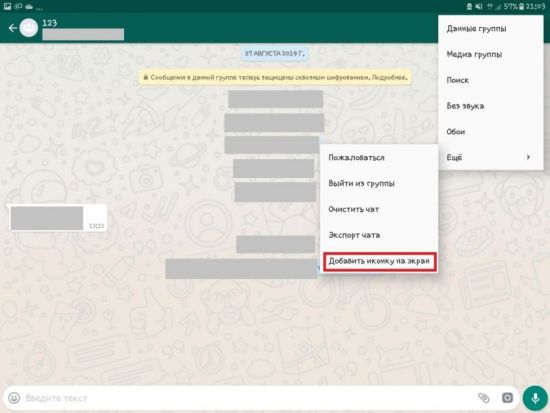
Теперь функция быстрого доступа к чату на экране вашего смартфона. Названием иконки будет имя выбранного контакта.
САМОЕ ВАЖНОЕ! В мессенджере WhatsApp можно переписываться с одним человек, группой людей и создавать удобные списки рассылки. При необходимости вы можете защитить свои чаты от посторонних при помощи архивации, блокировки телефона и дополнительных программ
Задействуйте полезные функции Ватсапа и общайтесь в удовольствие с родными, близкими и друзьями.
Как найти группу в интернете и добавиться в нее
Все что вам понадобится — подключение к интернету, браузер и Ватсап, установленный на том же устройстве (естественно, вы должны быть авторизованы в нем со своим профилем).
Как в Ватсапе искать группы через браузер:
В поисковик вбиваем запрос — например, “Каталоги групп в Ватсапе”.
- Переходим по ссылкам в выдаче и выбираем наиболее подходящий ресурс — по широте выбора, наличию необходимых тематик, удобству использования и пр.
- Обычно меню таких каталогов выглядит как список со ссылками на описания или плитка из карточек, при нажатии на которые вы также попадаете на описания сообществ.
- Получилось найти подходящий чат в Whatsapp? Жмите на “Присоединиться”.
- Поверх основного окна появится запрос “Открыть приложение WhatsApp?”. Жмем на “Открыть”.
- Далее развернется окно мессенджера с чатом группы и кнопкой “Присоединиться” — жмем на нее. Готово.
Подобным образом вы можете найти группу в Ватсапе на телефоне / с компьютера и через соцсети. Например, во Вконтакте есть целые сообщества, посвященные именно группам Ватсап — на их стенах пользователи размещают приглашения в виде активных ссылок
Этот вариант мы советуем использовать, если для вас важно территориальное отношение группы — во Вконтакте, как вы знаете, есть возможность выставлять фильтры по местоположению
Другие варианты, как добавиться
Выше мы привели основную (самый распространенный вариант) инструкцию, как пользоваться сайтами — каталогами сообществ. Но бывает так, что в каталоге размещается не ссылка на чат, а только номер телефона его админа. Как найти группу в Whatsapp при таком раскладе:
- Номер телефона админа сохраняем в свои контакты.
- В мессенджере пишем админу сообщение с запросом на добавление в чат.
- Админ формирует приглашение и отправляет его вам.
- Вы принимаете приглашение и становитесь полноправным участником группы.
Как в Вотсапе добавиться в группу, если в каталоге вместо ссылок и кнопок QR-коды:
- Запустить мессенджер и перейти на вкладку “Чаты”.
- Вызвать меню и в выпадающем окне нажать на “WhatsApp Web”.
- Запустится камера и вверху экрана появится надпись “Сканировать QR-код”. Наведите окошко камеры на код на экране компьютера и дайте системе его считать.
- Вы будете перенаправлены в общий чат. Чтобы в него добавиться, нажмите на “Вступить”.
Надеемся, что наша статья о том, как в Вацапе найти группу и добавиться в нее была полезной! И заключение мы хотим напомнить, что нужно соблюдать осторожность, переходя по ссылкам в интернете. Обязательно обходим стороной сайты, засоренные большим количеством рекламы или те, на которых один за другим всплывают баннеры, предлагающие нажать какие-то кнопки, чтобы получить доступ к контенту